Beállítás MikroTik, változtassa meg a szabványos IP IPTV RouterOS ver
Korábban írtam egy cikket a mikrotika telepítést a semmiből. Azóta azt a sok időt, azt látjuk, az új firmware-t, az új funkciót.
Ez a cikk fogja mondani, hogyan kell beállítani MikroTik a semmiből firmware 6.34 vagy magasabb. Kombinálásával Wi-Fi és LAN ugyanazon az alhálózaton a híd.
Csak csináld alapértelmezésben a router már be lett állítva dolgozni. Az egyetlen dolog, ami szükséges -, hogy adjunk egy multicast csomag
1. lépés a router maga a WinBox (akkor itt letöltheti. WinBox 3.7)
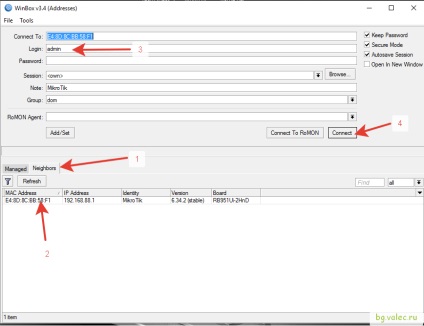
Miután csatlakozik, akkor megjelenik egy üzenet, hogy a használt az alapértelmezett beállításokat.
FONTOS. Változtassa meg az alapértelmezett jelszót, ez történik a Rendszer -> Users
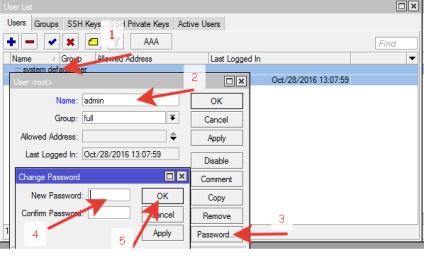
Ide 2.1 IP - címek és hozzá a sajátját. Mert ether1 interfész
A képernyőkép Példát helyi IP.
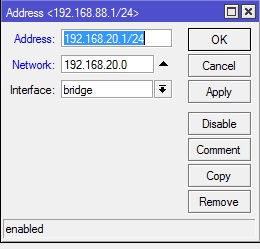
2.2 hozzáadása alapértelmezett útvonal
Hozzátéve 2.3 DNS-kiszolgáló. IP -> DNS lehet regisztrálni szereplő írhat Google, a Google I felírni.
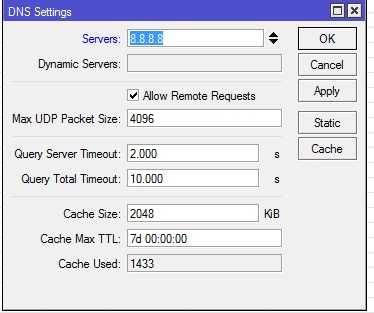
3. Azt javasoljuk, azonnal frissíteni Mikrotik, erre egy pillantást vetni a screenshot 🙂
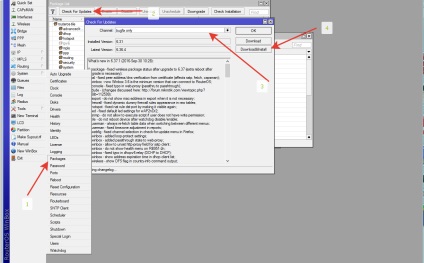
Miután MikroTik újraindul, meg kell adnia a rendszer -> Routerboard. válassza Frissítés ellenőrizze, hogy a jelenlegi firmware és ugyanaz. Ha különböznek - Hit a Frissítés gombra. akkor megy a rendszer -> Reboot. Ha nem - MikroTik indulhat viselkedik furán 🙂
4.1 Meg kell, hogy kiválassza a hálózat nevét, és lehetővé teszi a multicast.
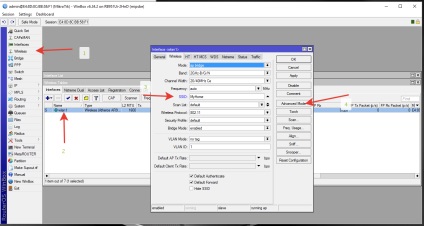
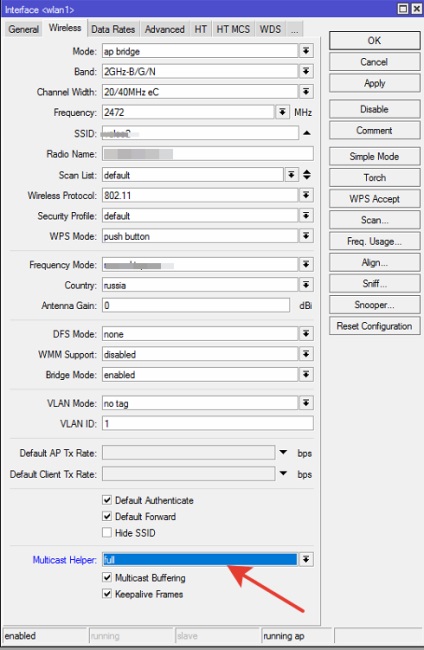
4.2 konfigurálása Biztonság:
Wireless -> Biztonsági profilok
Kiválasztása default nevű profil (ő is kiválasztott a vezeték nélküli lapot a Wi-Fi beállítások)
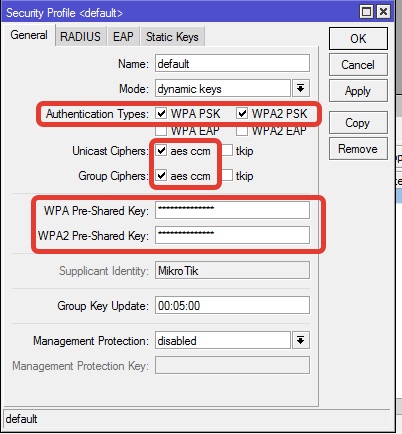
Meg kell igazodnia IGMP Proxy (Routing -> IGMP Proxy) beállítások
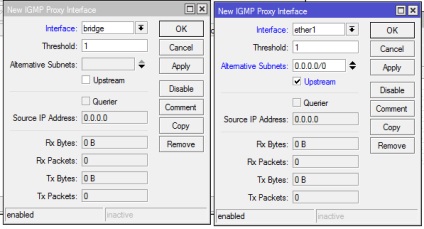
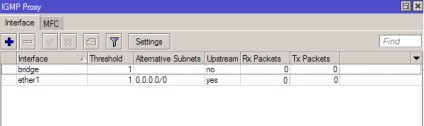
Vagy lehet regisztrálni ugyanazt a New Terminal (vagy sima ssh / kliens)
/ Routing IGMP-proxy
set query-intervallum = 1s lekérdezés-válasz-intervallum = 1s gyors szabadság = yes
/ Routing IGMP-proxy interfész
add alternatív-alhálózatok = 0.0.0.0 / 0 tiltva = nincs interface = ether1 küszöb = 1 \
upstream = yes
add alternatív alhálózatok = "" disabled = no interface = híd küszöb = 1 \
upstream = nincs
Ezek a csapatok azt tegye a következőket:
Query-intervallum = 1s időintervallumot, amely jelzi a frekvencia küldeni csoport-specifikus lekérdezés-válasz-intervallum = 1s
Ezután hozzon létre Upstream interfész (azaz a felület, ahonnan megkapjuk IP TV)
Ezután létrehozunk felületek, ahol meg kell adni az IP TV.
Hozzátéve, tűzfal szabályok lehetővé teszik a multicast forgalmat
/ IP tűzfal szűrő
add action = fogadja lánc = bemenet tiltva = no protocol = IGMP
Bizonyos esetekben szükség van hozzá
add action = fogadja lánc = bemenet tiltva = no protocol = udp dst-port =! 53
Vagy letiltása szabályt a fenti képen.
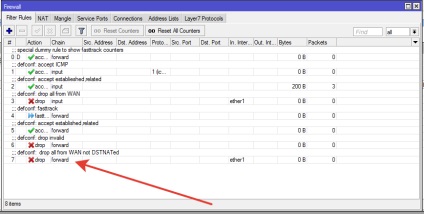
6. Ha kell egy LAN eltérő 192.168.88.0/24
Ide 6.1 IP - címek módosíthatja az IP és az alhálózati a hídnál
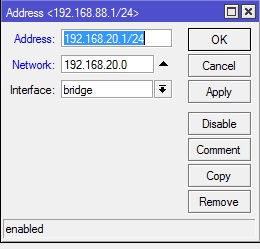
6.2 lépés az IP -> Pool
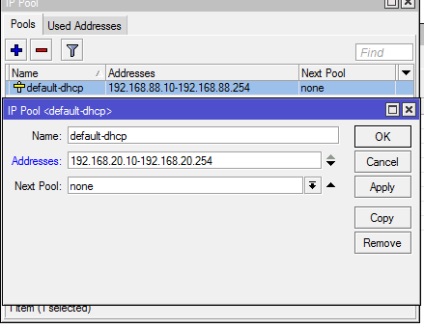
Válassza ki a bejegyzést, mind a teljes képet. Módosítsa az IP.
6.3 Go IP -> DHCP szerver -> Hálózat
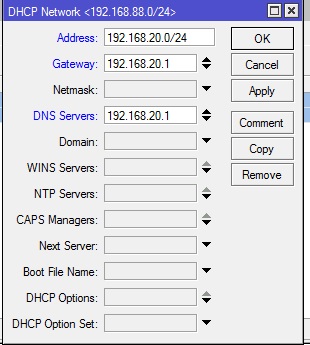
Most az ügyfelek kapnak más IP.
7.1 Ön szeretne létrehozni lt2p kapcsolatot a szerver, például Beeline
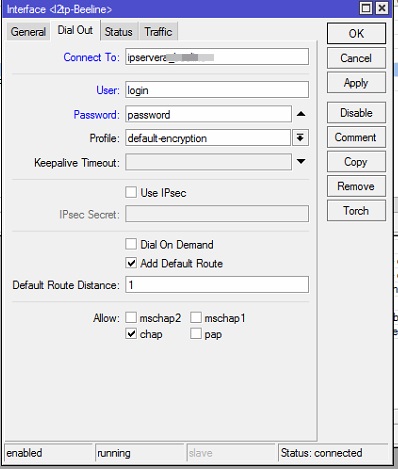
7.2 IPTV multicast nem kell a csomagot, az előtag legyen a híd, a kikötő ether1. Ehhez először megyünk interfeyses válassza ether5 port (például), részben főport választani sem, továbbra is megy a híd, új, menjen a kikötők fül - add kikötők és ether1 például ether5 hídon. Most a konzol működik „mint egy kapcsoló”
8.1 Kapcsolat létrehozása PPPoE-kliens.
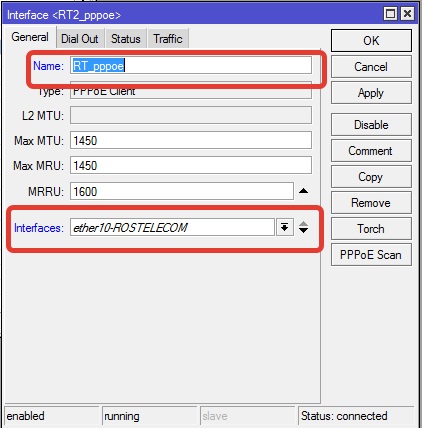
8.3 Írja be a felhasználónevet / jelszót. Határozza meg, hogy az alapértelmezett átjáró és a DNS használatára. Ha több szolgáltató - elhagyható, majd a kéz, ahogy kell, hogy regisztrálja a VI -> Útvonalak
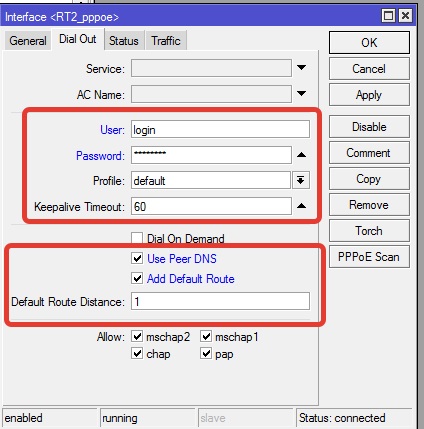
8.4 Mi az OK gombot kell repülni 🙂
Remélem, hogy nem marad le semmiről.